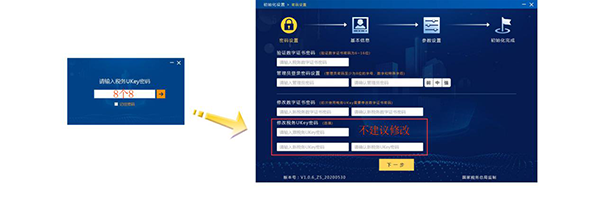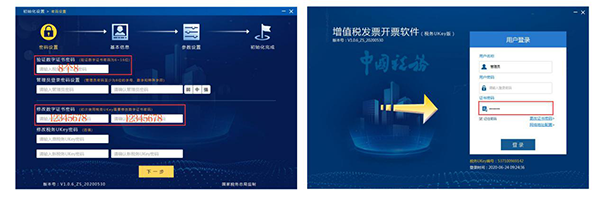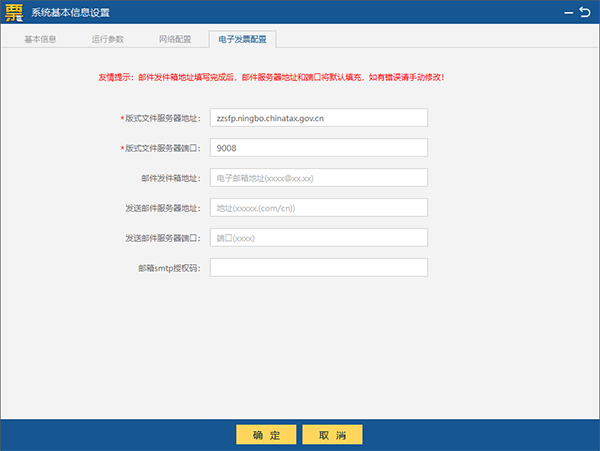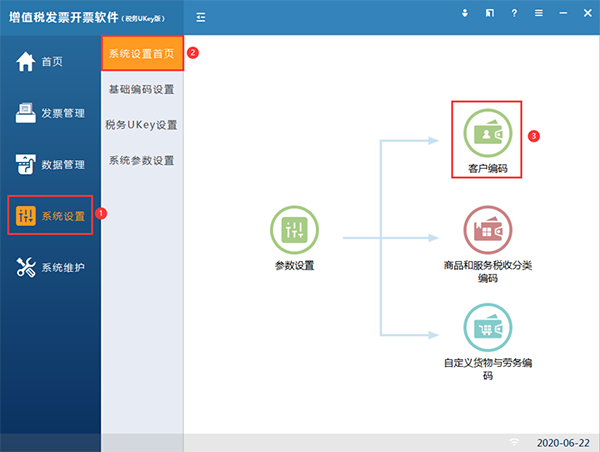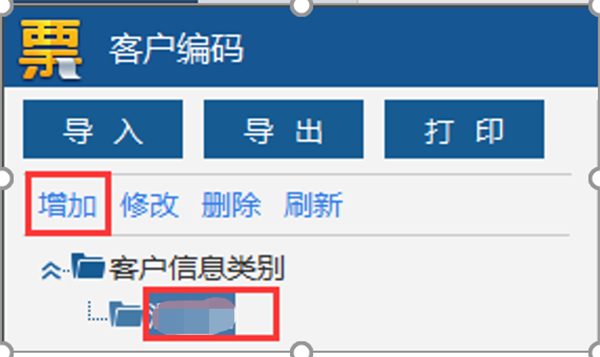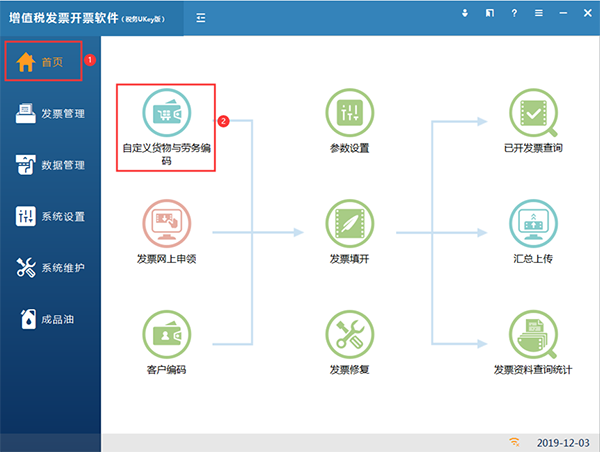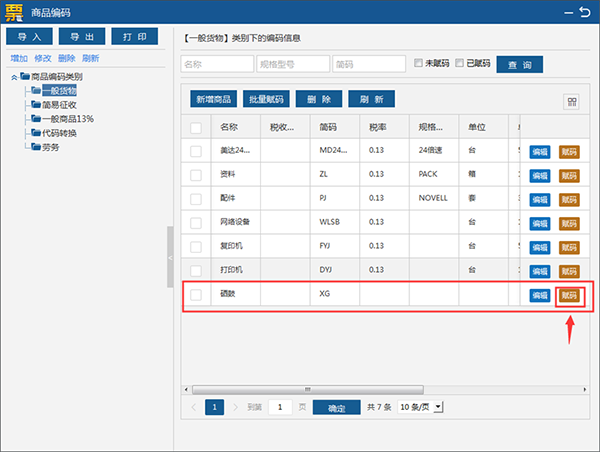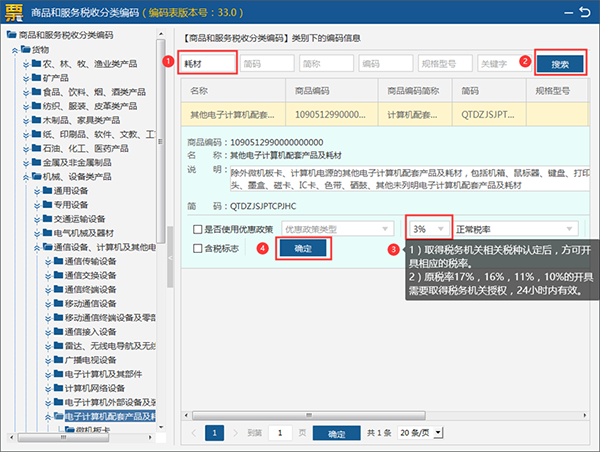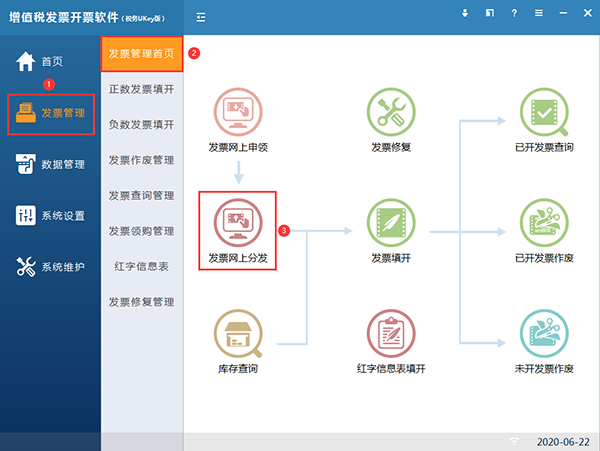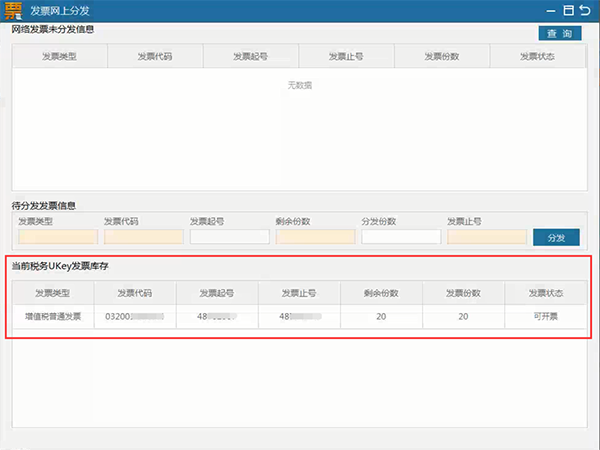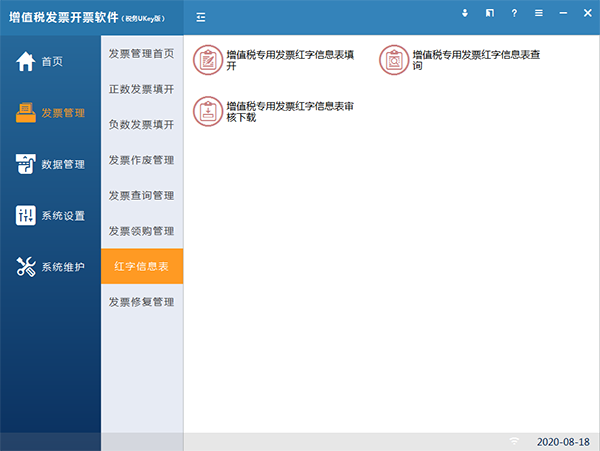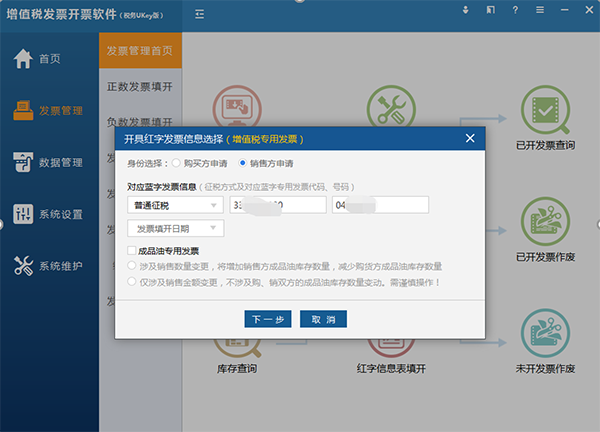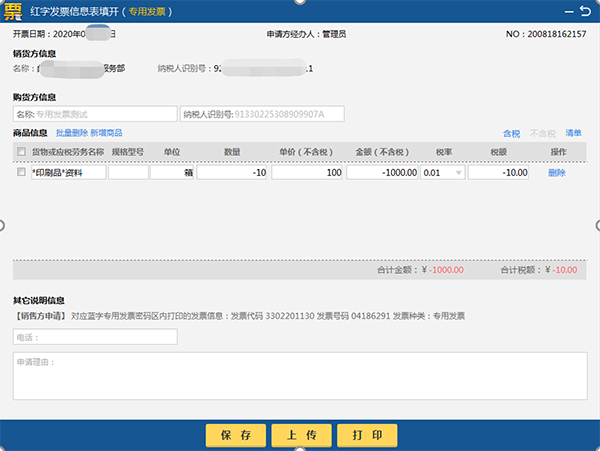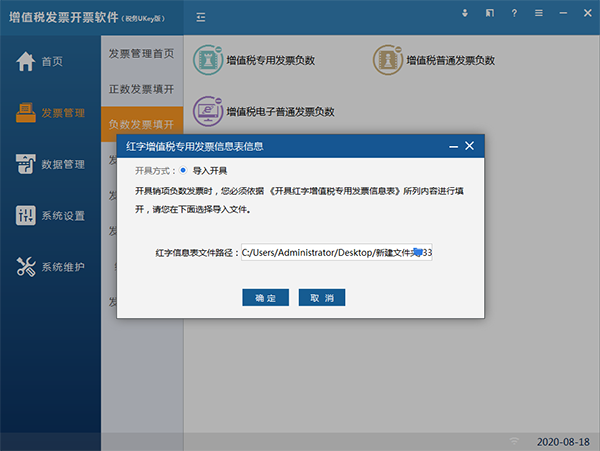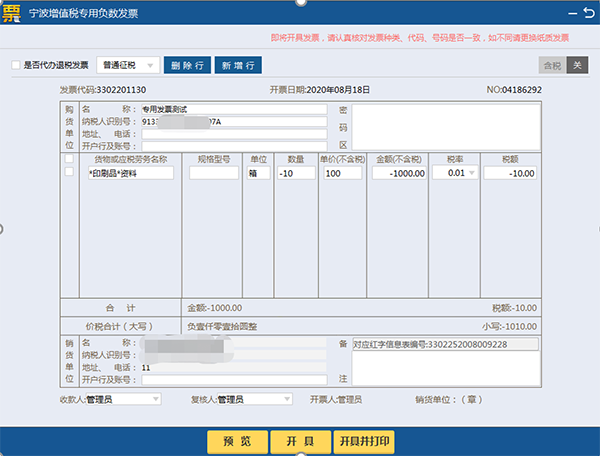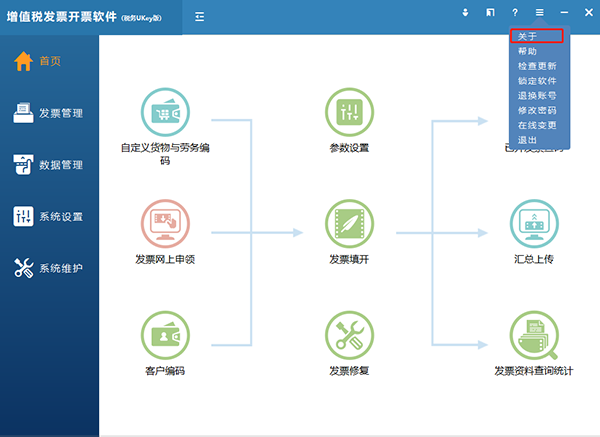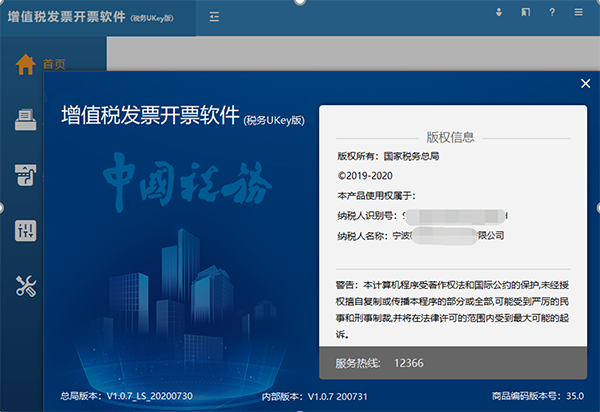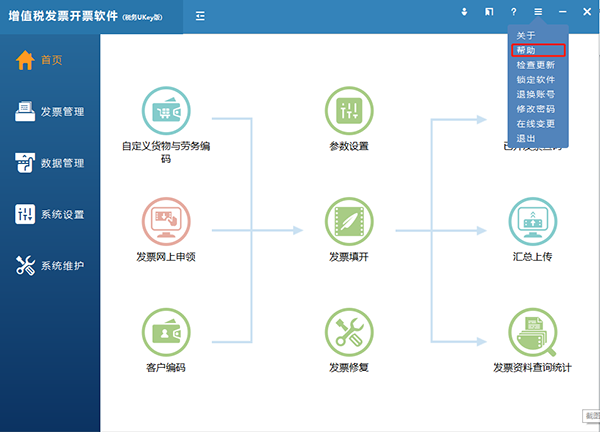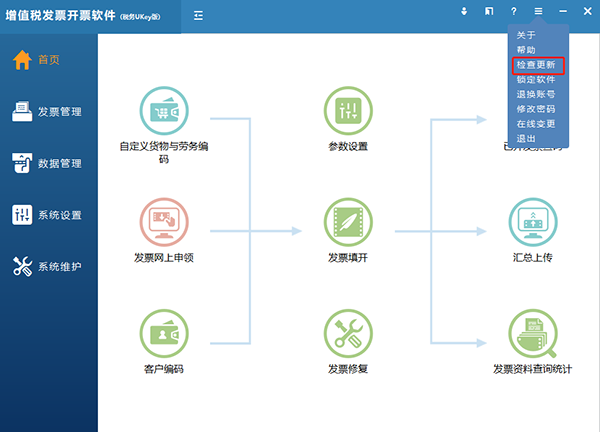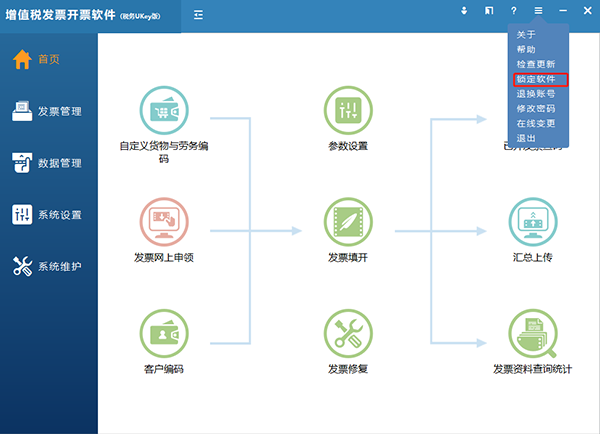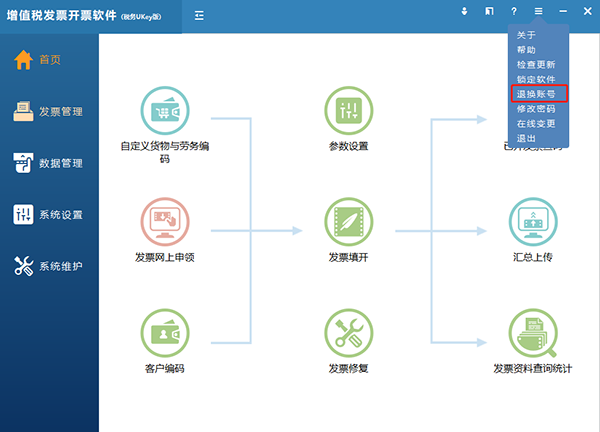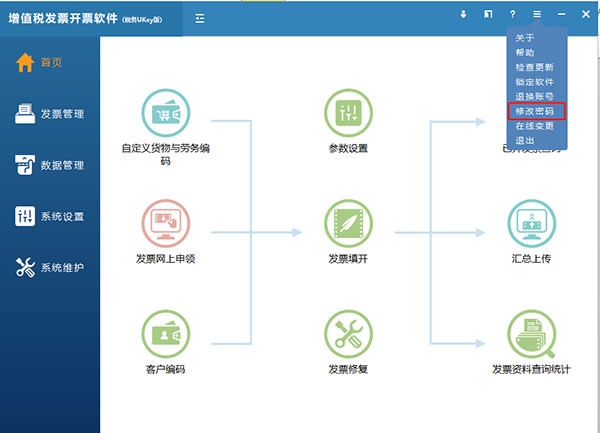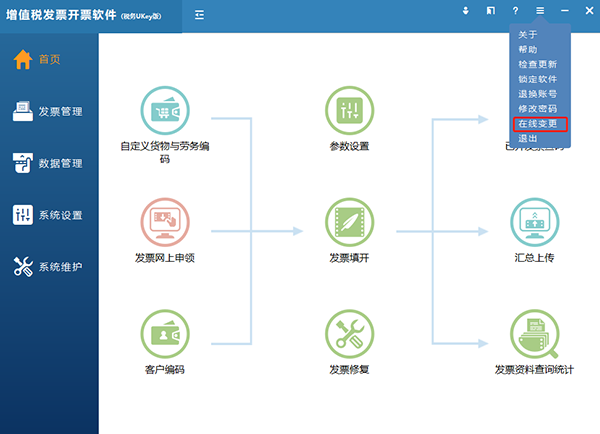1.增值税发票开票软件(税务UKey版)如何下载安装?
答:登录国家税务总局全国增值税发票查验平台(https://inv-veri.chinatax.gov.cn),点击“相关下载”,找到“开票软件”栏目点击“增值税发票开票软件(税务UKey版)”进行下载,保存到电脑桌面(根据需要可一并下载“增值税电子发票版式文件阅读器”)。解压安装包,双击运行安装,点击“立即安装”,根据提示直至安装完成。桌面生成开票软件“票”字图标快捷方式,增值税发票开票软件(税务UKey版)就安装成功了。
2.增值税发票开票软件(税务UKey版)如何进行初始化登录?
答:将税务UKey连接到电脑上,双击开票软件,输入税务UKey初始密码8个8,点击进入。首次安装使用需进行初始化设置。验证数字证书密码,输入初始密码8个8,管理员登录密码默认为空,参考下图:
首次使用税务UKey需要修改数字证书密码,这里填写两次修改后的证书密码,点击“下一步”。
设置企业基本信息,依次填入营业地址、主管姓名、联系电话、银行名称、银行账号,点击“下一步”。进行参数设置,确认发票上传服务器地址和端口正确,完成参数设置,等待初始化完成。弹出用户登录界面,输入刚才设置的管理员密码或默认为空,点击登录进入开票软件。
3.在增值税发票开票软件(税务UKey版)中如何进行参数配置?
答:首次开具增值税电子专用发票之前,需要进行参数配置,包括版式文件服务器地址、版式文件服务器端口、邮件发件箱地址、发送邮件服务器地址、发送邮件服务器端口和邮箱SMTP授权码。依次点击“系统设置-系统基本信息设置-电子发票配置”,软件自动带出版式文件服务器地址,版式文件服务器端口。
填写本企业邮件发件箱地址,填写后发送邮件服务器地址和发送邮件服务器端口会自动生成,一般情况下不需要修改,如果是用企业自有邮件服务器,需要按照实际参数填写,最后填写邮箱SMTP授权码,完成电子发票配置的设置。
关于邮箱SMTP授权码获取方式,这里以QQ邮箱为例进行说明:点击“设置”按钮,选择第二项账户模块,往下滑动,找到POP3/IMAP/SMTP/Exchange/CardDAV/CalDAV服务,显示第三方客户端使用,生成授权码,也可点击POP3/SMTP服务右方的开启按钮,根据弹窗提示,发送短信到对应的号码验证,验证后页面上即显示邮箱SMTP授权码,把它复制粘贴到软件中授权码填写框,点击确定即可。
4.增值税发票开票软件(税务UKey版)主要包括哪些栏目?
答:主要包括首页、发票管理、数据管理、系统设置、系统维护、成品油模块(成品油企业可见)。
5.如何在增值税发票开票软件(税务UKey版)中维护客户编码?
答:依次点击“系统设置-基础编码设置-客户编码”进入客户编码界面,点击左侧“增加客户信息类别”上方的“增加”按钮,在输入框中填写客户类别名称,点击“确定”可以看到客户信息类别下出现了新增加的客户类别。选中该类别后,点击右侧新增按钮,填写购买方客户名称、纳税人识别号、地址电话、开户行及账号等信息,点击“立即提交”。提示“增加客户信息列表内容成功”。点击“确认”完成客户信息新增。这样开票时可直接选取使用该客户信息。同时客户编码模块也提供导入,导出和打印功能。
6.如何在增值税发票开票软件(税务UKey版)中进行商品和服务税收分类编码赋码?
答:依次点击“系统设置-基础编码设置-自定义货物与劳务编码”进入商品编码界面,左侧选择一个商品编码类别,右侧点击“新增商品”按钮。在新增商品输入框中输入名称,自动生成简码,继续输入规格型号、单位、单价,点击“立即提交”。点击要赋码的商品行最右侧“赋码”按钮。在弹出的商品和服务税收分类编码表中选择准确的编码,或者通过查询搜索来选择要赋的商品编码。勾选是否使用优惠政策,确认税率,是否含税标志后,就可以确认提交了。这时返回商品编码页面,看到该商品赋码成功,显示对应编码。如需批量赋码,可勾选多个需要赋码的同类商品,点击“批量赋码”按钮,赋码完成即可。商品编码模块也提供导入,导出和打印功能。
7.如何在增值税发票开票软件(税务UKey版)中申领发票?
答:点击“申领”按钮,可选择申领的发票种类,填写此次申领发票的数量,申领人信息会从税务机关自动获取,选择证件类型填写相应的证件号码,如实填写申领说明,领票方式可以根据自身需求和发票种类进行选择,点击“申领”,确认。
在发票网上申领界面可以查询发票信息,选择好起止时间等条件,点击“查询”,就能查询到已申领的发票。“设置”按钮用来设置纸质发票的配送地址,电子发票无需设置配送地址。
“确认”按钮用来确认处理信息栏状态为申领成功,且纸质票确认栏状态为未确认的记录。如要撤销发票申领,可对“审核中”状态的申领记录进行撤销操作,其他审核结果不能撤销。
8.如何在增值税发票开票软件(税务UKey版)中将企业的网上发票分发到税务UKey?
答:进入税务UKey标签页,显示当前纳税人的网上发票及税务UKey中可用发票库存信息。点击“查询”按钮,查出纳税人所有的未分发的和待分发的网络发票,同时显示税务UKey中的发票库存信息。在网络发票未分发信息查询结果中选择想要分发的发票,在待分发发票信息框中输入想分发的份数(不能超过剩余份数,且分发份数不能为零),点击“分发”按钮,分发成功后,软件自动查询显示发票已分发至当前税务UKey中,发票状态为可开票,说明发票可正常使用。
9.如何在增值税发票开票软件(税务UKey版)中进行电子发票配置?
答:依次点击系统设置-系统基本信息设置-电子发票配置,首次开具增值税电子专用发票之前,需要正确设置电子发票配置。包括版式文件服务器地址、版式文件服务器端口、邮件发件箱和邮箱SMTP授权码。软件自动带出版式文件服务器地址,版式文件服务器端口,纳税人核实确认即可。填写本企业邮件发件箱地址,填写后发送邮件服务器地址和发送邮件服务器端口会自动生成,一般情况下不需要修改,如果是用企业自有邮件服务器,需要按照实际参数填写,最后填写邮箱SMTP授权码,完成电子发票配置的设置。(关于邮箱SMTP授权码获取方式,这里以QQ邮箱为例进行说明,点击设置按钮,选择第二项账户模块,往下滑动,找到POP3/IMAP/SMTP/Exchange/CardDAV/CalDAV服务,显示第三方客户端使用,生成授权码,也可点击POP3/SMTP服务右方的开启按钮,根据弹窗提示,发送短信到对应的号码验证,验证后页面上即显示邮箱smtp授权码,把它复制粘贴到软件中授权码填写框,点击确定即可。)
10.如何在增值税发票开票软件(税务UKey版)中开具增值税电子专用发票?
答:依次点击“发票管理-发票管理首页-发票填开”,增值税电子专用发票首次开具需进行目录设置,指定发票文件存放目录。
按照实际情况勾选确认征税方式,包括普通征税、差额征税、减按征税。
购货单位栏填写,在填开界面手动输入购货单位信息,或者双击选择之前设置好的客户编码。名称:单位全称(不得漏字,错别字)。纳税人识别号:统一社会信用代码。地址、电话:注册地址(非经营地址)及在税务机关登记的电话。开户行及账号:企业基本账户开户行及账号。
货物或应税劳务名称栏,双击选择对应的商品编码,显示出所需要开具的商品信息,填入数量、单价,生成金额、选择与实际业务相符合的增值税税率,生成税额,如需开具多个商品,可点击上方新增行按钮增加商品行。不需要可选择后点击删除行。
注意:增值税电子专用发票最多支持开具100条。销方信息自动带出。根据实际情况及发票填开要求填写备注。选择或填写收款人和复核人等信息,其中开票人姓名是根据登录的操作员账号自动生成的,不可更改。最后,确认票面信息无误,点击界面下方开具按钮,完成发票开具。根据实际需要可以选择二维码,或者发送邮件的方式,将已开具好的发票交付给购买方。
11.如何在增值税发票开票软件(税务UKey版)中查询已开具的增值税电子专用发票?
答:在已开具发票查询中,选择发票类型为增值税电子专用发票,查询后确认该张发票状态为已上传。点击右侧查看原票,可以选择界面下方的“下载”,提示下载成功。这里也可点击二维码或发送邮件功能,以多种方式进行电子发票版式文件交付。购方扫描销方提供的二维码或点击开票方发送的邮件中版式文件下载URL链接地址,进行预览、下载电子发票版式文件和验证签章。
12.如何在增值税发票开票软件(税务UKey版)中开具红字增值税电子专用发票?
答:如果发生销货退回、开票有误、应税服务终止等情形,需开具红字发票进行冲销。先填开增值税专用发票红字信息表,区分购买方申请和销售方申请。
点击红字信息表,增值税专用发票红字信息表填开,弹出开具红字发票信息选择页面,提供两种申请方式:购买方申请和销售方申请。
购买方填开红字信息表。根据对应蓝字专用发票抵扣增值税销项税额情况,分已抵扣和未抵扣两种方式:选择已抵扣,不需要填写对应蓝字发票代码和发票号码,直接点击下一步。选择未抵扣,需填写蓝字发票代码和号码,选择发票填开日期,点击下一步,进入填开界面,购方信息自动带出不可修改,其他信息根据原蓝字发票进行填写,确认无误,点击上传。
销售方申请填开红字信息表。需填写蓝字发票代码和号码,选择发票填开日期,点击下一步,如果数据库中有对应蓝字发票,进入信息表填开界面,系统会自动填写信息表信息;数据库中无对应蓝字发票信息的,销方信息自动带出不可修改,其他信息需要进行手工填写,确认无误,点击上传。
红字发票信息表填写比对蓝字发票确认信息无误,上传后直至审核通过即可使用。
再进行红字发票填开,查询后使用对应的红字发票信息表进行增值税电子专用红字发票开具。
13.如何在增值税发票开票软件(税务UKey版)中作废增值税电子专用发票?
答:系统规定不可以作废增值税电子专用发票。
14.如何在增值税发票开票软件(税务UKey版)中进行发票汇总上传和反写监控?
答:纳税人应在每个纳税申报期内完成发票汇总上传。点击“数据管理/数据处理/汇总上传”或者在开票软件首页的导航窗口中,点击“汇总上传”图标,对所需上报汇总的发票进行汇总上传。上传成功后进入申报系统完成申报,再次登录开票软件,系统自动操作反写监控。如需手工操作,进入汇总上传页面。点击上报汇总前,先确认税务UKey是否一直在同一电脑上开票,如在多台电脑上开过票需进行“发票同步”,数据恢复成功,再点击“上报汇总”。待完成申报操作后,再操作“反写监控”,进行发票监控数据反写,提示反写成功即可。
15.在增值税发票开票软件(税务UKey版)中,验签失败的增值税电子专用发票如何处理?
答:在发票开具后上传到税局端,税局端比较发票开票数据有误时,会退回验签失败的发票,可利用“验签失败发票查询”功能,查看验签失败的发票,并可直接对验签失败的发票进行作废操作。
16.由于某种原因导致计算机硬盘发票数据库中当前会计月的发票数据与税务UKey中记录的数据不一致时,如何在增值税发票开票软件(税务UKey版)中进行处理?
答:可通过“发票管理/发票修复管理/发票修复”功能,利用税务UKey中相应发票的数据,修复硬盘数据库中存在问题的发票数据。
17.纸质增值税专用发票和增值税电子专用发票在抵扣和勾选上有什么不同?
答:二者的抵扣和勾选在系统中的流程、功能均相同。
18.如何进行增值税电子专用发票抵扣勾选?
答:纳税人登录增值税发票综合服务平台,通过“抵扣勾选”模块,选择“增值税电子专用发票”类型,可以直接查询到符合勾选抵扣条件的发票,直接进行勾选操作即可。勾选完成的增值税电子专用发票,也需要在申报期进行抵扣统计表的生成和确认操作后,才能作为当期抵扣的依据。
19.如何进行增值税电子专用发票退税勾选?
答:纳税人登录增值税发票综合服务平台,通过“退税勾选”模块,选择“增值税电子专用发票”类型,可以直接查询到符合勾选退税条件的发票,直接进行勾选操作即可。勾选完成的增值税电子专用发票,需要进行确认操作。确认操作完成后,综合服务平台会将勾选退税的发票数据同步至出口退税审核系统进行下一步退税审核。
20.企业收到销方开具的电子专票,票面购方税号是企业旧税号,企业在综服平台找不到待勾选发票,无法进行勾选,如何处理?
答:1.在底账系统中查询企业的新税号与旧税号是否关联,如未关联,需要在核心征管系统中进行关联;
2.企业到增值税发票查验平台中查询此张发票,如未查到,需要联系销方企业,确认发票是否上传;
3.检查综服平台的税款所属期是否小于发票开票月份,如小于开票月份,系统不允许勾选,只有当综服平台的税款所属期大于或等于开票月份时,才能对该张发票进行进项勾选;
4.查看发票票面购方税号是否有误,如有误,需联系销方冲红,重开发票。
21.购方企业在收到销方(同省)开具的电子专票后,在综服平台中找不到待勾选的发票,自己也从未勾选过,是何原因?
答:1.首先企业可先到增值税发票查验平台中查询此张发票,如未查到,需要联系销方企业,确认发票是否上传;
2.检查综服平台的税款所属期是否小于发票开票月份,如小于开票月份,系统不允许勾选,只有当综服平台的税款所属期大于或等于开票月份时,才能对该张发票进行进项勾选;
3.排除以上两种情况后,需要企业查看发票票面购方税号是否有误。如有误,需联系销方冲红,重开发票。
22.购买方如何下载增值税电子专用发票信息?
答:购买方纳税人登录增值税发票综合服务平台,通过“发票下载”模块,可以输入条件、申请对增值税电子专用发票信息的下载,申请提交后需要待系统处理完成后,重新登录系统下载生成的文件。
23.增值税电子专用发票版式文件下载的方式有哪几种?
答:目前下载增值税电子专用发票版式文件的方式共有三种。第一种:开具电子发票后,点击“下载”按钮,下载电子发票至本机磁盘;第二种:用户打开开票方提供的扫描二维码链接地址或者邮箱查收的链接地址,点击“版式文件下载”按钮,下载增值税电子专用发票版式文件;第三种:纳税人在国家税务总局全国增值税发票查验平台(https://inv-veri.chinatax.gov.cn)进行增值税电子专用发票信息查验后,如果此发票为公共服务平台开具,可通过点击“版式文件下载”按钮,预览或下载增值税电子专用发票的版式文件,点开链接后的操作与方式二相同。
24.微信用户如何下载OFD格式增值税电子专用发票?
答:因为微信暂不支持OFD格式文件查阅,用微信扫描二维码获得增值税电子专用发票下载链接后,必须点击右上角使用自带浏览器打开,才可以下载OFD格式增值税电子专用发票。
25.在哪里可以下载到增值税电子发票版式文件阅读器?
答:可登录国家税务总局全国增值税发票查验平台(网址:https://inv-veri.chinatax.gov.cn),在“相关下载”模块,下载增值税电子发票版式文件阅读器。
26.如何在增值税发票开票软件(税务UKey版)中查看纳税人基本信息、版权信息、开票系统版本信息等信息?
答:在增值税发票开票软件(税务UKey版)首页点击右上方 图标,显示帮助主体菜单,点击“关于”可查看主要显示纳税人基本信息、版权信息、开票系统版本信息等。
图标,显示帮助主体菜单,点击“关于”可查看主要显示纳税人基本信息、版权信息、开票系统版本信息等。
27.如何在增值税发票开票软件(税务UKey版)中查看本开票软件的操作手册?
答:在增值税发票开票软件(税务UKey版)首页点击右上方 图标,显示帮助主体菜单,点击“帮助”可以查看本开票软件的操作手册。
图标,显示帮助主体菜单,点击“帮助”可以查看本开票软件的操作手册。
28.如何在增值税发票开票软件(税务UKey版)中查询或升级更新开票系统版本?
答:在增值税发票开票软件(税务UKey版)首页点击右上方 图标,显示帮助主体菜单,点击“检查更新”可查询开票系统版本,进行版本升级更新操作。
图标,显示帮助主体菜单,点击“检查更新”可查询开票系统版本,进行版本升级更新操作。
29.如何在增值税发票开票软件(税务UKey版)中锁定软件?
答:在增值税发票开票软件(税务UKey版)首页点击右上方 图标,显示帮助主体菜单,点击“锁定软件”可对计算机进行锁屏操作。
图标,显示帮助主体菜单,点击“锁定软件”可对计算机进行锁屏操作。
30.如何在增值税发票开票软件(税务UKey版)中退换账号?
答:在增值税发票开票软件(税务UKey版)首页点击右上方 图标,显示帮助主体菜单,点击“退换账号”可退出当前账号切换其他账号
图标,显示帮助主体菜单,点击“退换账号”可退出当前账号切换其他账号
31.如何在增值税发票开票软件(税务UKey版)中修改账户的密码?
答:在增值税发票开票软件(税务UKey版)首页点击右上方 图标,显示帮助主体菜单,点击“修改密码”可修改当前账户密码。
图标,显示帮助主体菜单,点击“修改密码”可修改当前账户密码。
32.如何在增值税发票开票软件(税务UKey版)中获取变更后的税务信息?
答:纳税人需要变更相关税务信息时,可在增值税发票开票软件(税务UKey版)首页点击右上方 图标,显示帮助主体菜单,点击“在线变更”获取变更后的信息。
图标,显示帮助主体菜单,点击“在线变更”获取变更后的信息。